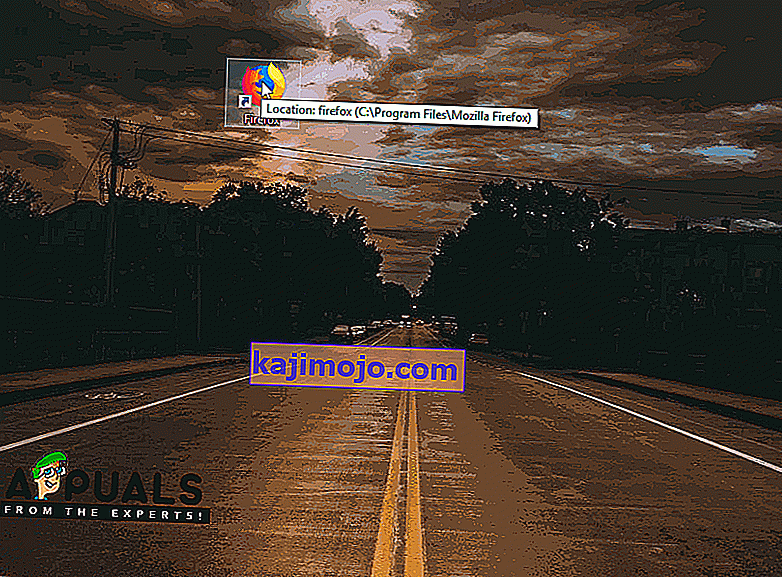A Windows az egyik legnépszerűbb operációs rendszer, több mint egymilliárd felhasználóval. Mindez a siker annak a számos szolgáltatásnak köszönhető, amelyet az évek során az operációs rendszer részévé tettek. A Windows legújabb és legnagyobb változata a „Windows 10” operációs rendszer, amelyre a Microsoft frissítésre készteti a felhasználókat.

A frissítés azonban bizonyos problémákkal jár, a legtöbb felhasználó nem hajlandó frissíteni, mert a „Frissítés után egyes alkalmazások és telepítők hibaüzeneteket jelentettek„ A fájl ezen verziója nem kompatibilis a futtatott Windows verziójával a Windows régebbi verziójáról. Ebben a cikkben megvitatjuk a hiba kiváltásának okát, és életképes megoldást kínálunk a teljes felszámolására is.
Mi okozza a „A fájl ezen verziója nem kompatibilis a Windows futtatott verziójával” hibát?
Miután több felhasználó számos jelentést kapott, úgy döntöttünk, hogy kivizsgáljuk a problémát, és megoldást találtunk a teljes felszámolására. Ezenkívül megvizsgáltuk az okát, amely miatt kiváltotta, és a következőképpen soroltuk fel.
A visszafelé kompatibilitás hiánya: A hiba a futtatni kívánt alkalmazás architektúrájának és a Windows architektúrájának különbségéből adódik. Vagy okozhatja, ha a program túl régi vagy túl friss ahhoz a Windows-verzióhoz, amelyen futtatni próbálja. A probléma megoldható, ha a probléma visszamenőleges kompatibilitással rendelkezik, mivel az összes Microsoft operációs rendszer rendelkezik visszamenőleges kompatibilitással, de manuálisan kell elindítani.
Most, hogy alaposan megértette a probléma természetét, továbblépünk a megoldás felé. Ügyeljen arra, hogy gondosan és pontosan kövesse a lépéseket a konfliktusok elkerülése érdekében.
Megoldás: A kompatibilitási beállítások módosítása
Ha a szoftver nem kompatibilis a Windows verziójával, akkor ezt a hibát váltja ki. Ezért ebben a lépésben módosítani fogunk bizonyos kompatibilitási beállításokat. Azért:
- Nyissa meg a futtatni kívánt program telepítési könyvtárát.
- Kattintson a jobb gombbal a program fő „ .exe ” fájljára .
- Válassza a „ Tulajdonságok ” lehetőséget, majd kattintson a „ Kompatibilitás ” fülre.
- Kattintson a „ Kompatibilitási hibaelhárító futtatása ” Windows 10/8 rendszerhez, és a „ Segítsen nekem kiválasztani a beállításokat ” gombra a Windows 7 rendszerhez.
- Kattintson a „ Próbálja ki az ajánlott beállításokat ” opcióra, majd a „ Teszt ” lehetőségre.
- Ha a program működik, kattintson az „ Igen, mentse ezeket a beállításokat ” lehetőségre, és ha nem válassza a „ Nem, próbálkozzon más beállításokkal ” lehetőséget.
- Kövesse a képernyőn megjelenő utasításokat, és ismételje meg a folyamatot, amíg a program nem működik.
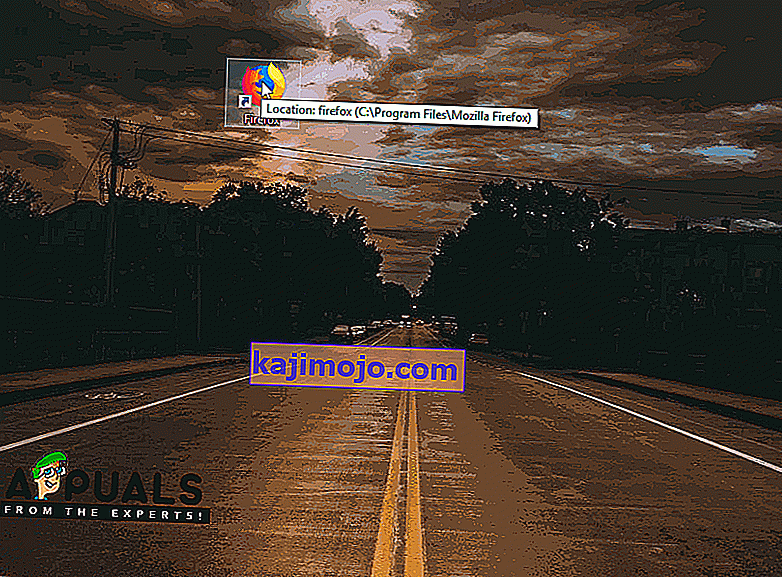
Megjegyzés: Ha „32 bites” operációs rendszert használ, és 64 bites szoftvert próbál telepíteni, javasoljuk, hogy frissítse az operációs rendszert 64 bitesre, vagy keressen a szoftver 32 bites verziójára . Ha az Nvidia Graphics telepítővel van a probléma, olvassa el ezt a cikket is.